惠普筆記本深受現在的學生黨和上班族的喜愛,很多小伙伴在購買筆記本的時候都選擇惠普筆記本,那麼惠普筆記本重裝系統如何操作呢,今天小編就把惠普筆記本重裝系統教學分享給大家。
惠普筆記本如何重裝系統:
1.首先我們需要在惠普筆電下載個小白三步驟機版軟體。安裝時我們需要將防毒軟體關閉,避免收被攔截,完成後我們打開軟體選擇需要重裝的系統點擊」立即重裝「。
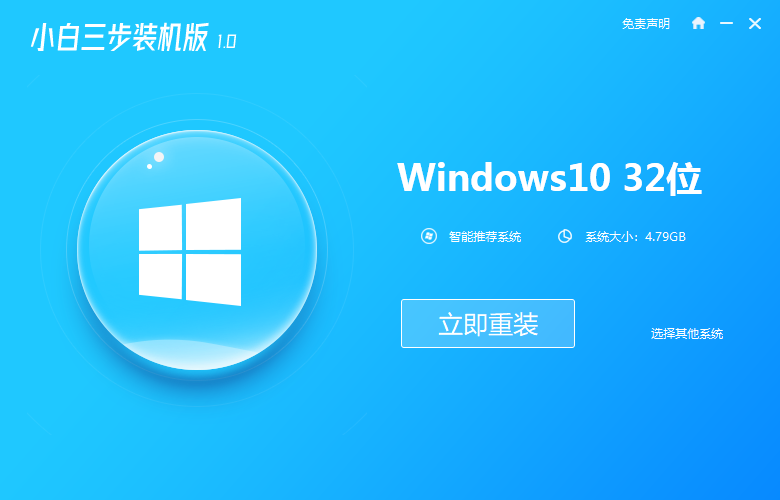
2.接著開始下載系統映像檔及驅動程式。
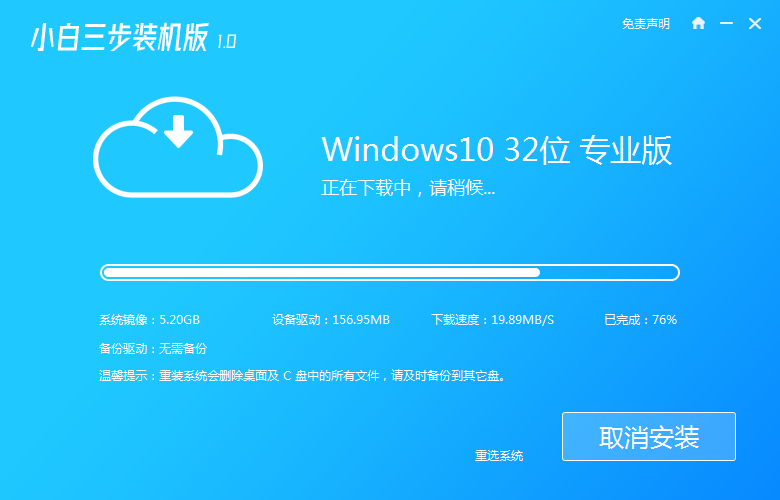
3.下載完成後,我們需要重新啟動電腦操作,此時點選」立即重新啟動「按鈕。
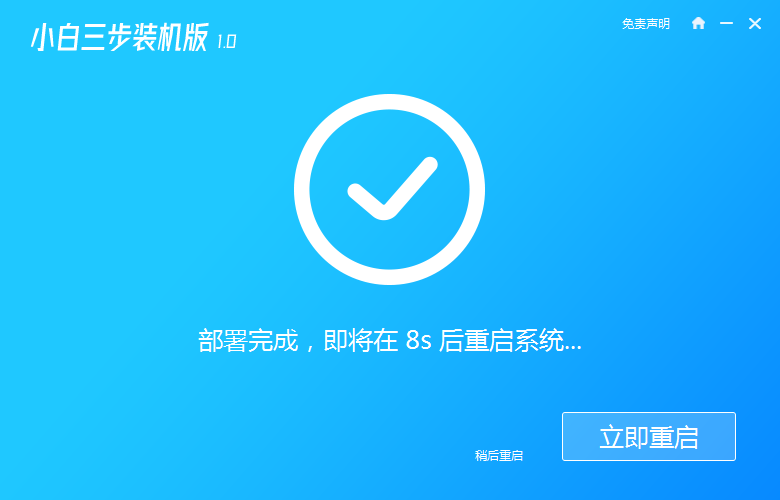
4.重新啟動時進入到啟動項目頁面中,我們選擇第二個選項」xiaobai pe"進入系統中。
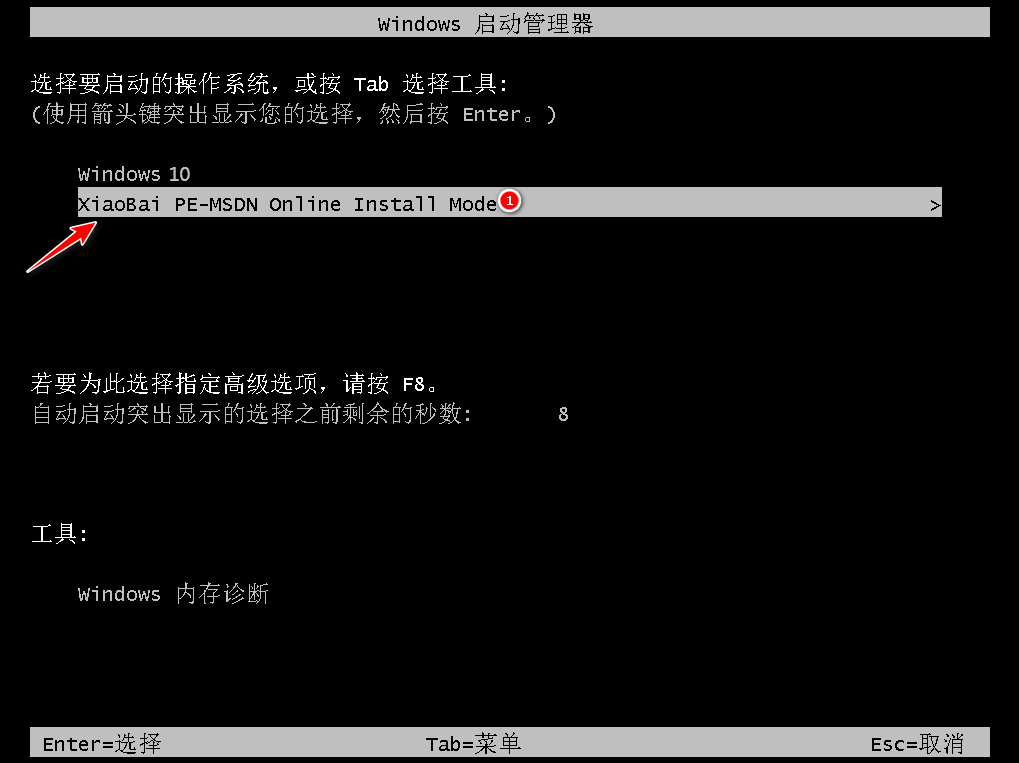
5.進入桌面後,我們開啟小白裝置工具,開始自動安裝系統映像。
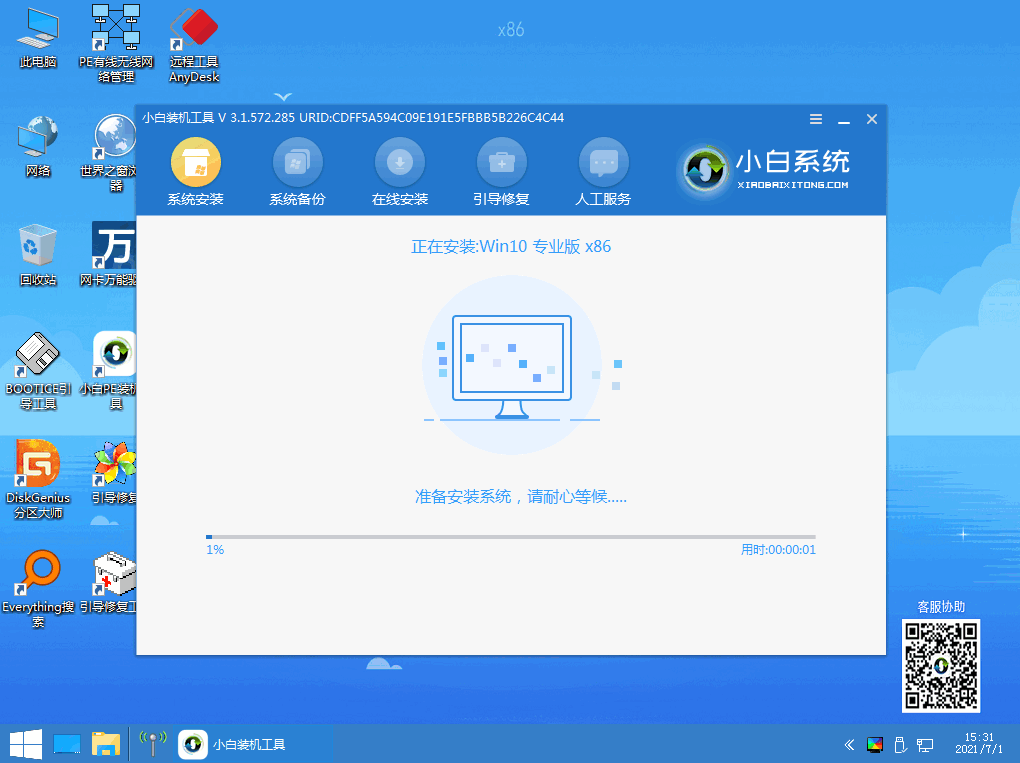
6.安裝完成後,我們再次點選「立即重新啟動」按鈕。重新啟動電腦操作。
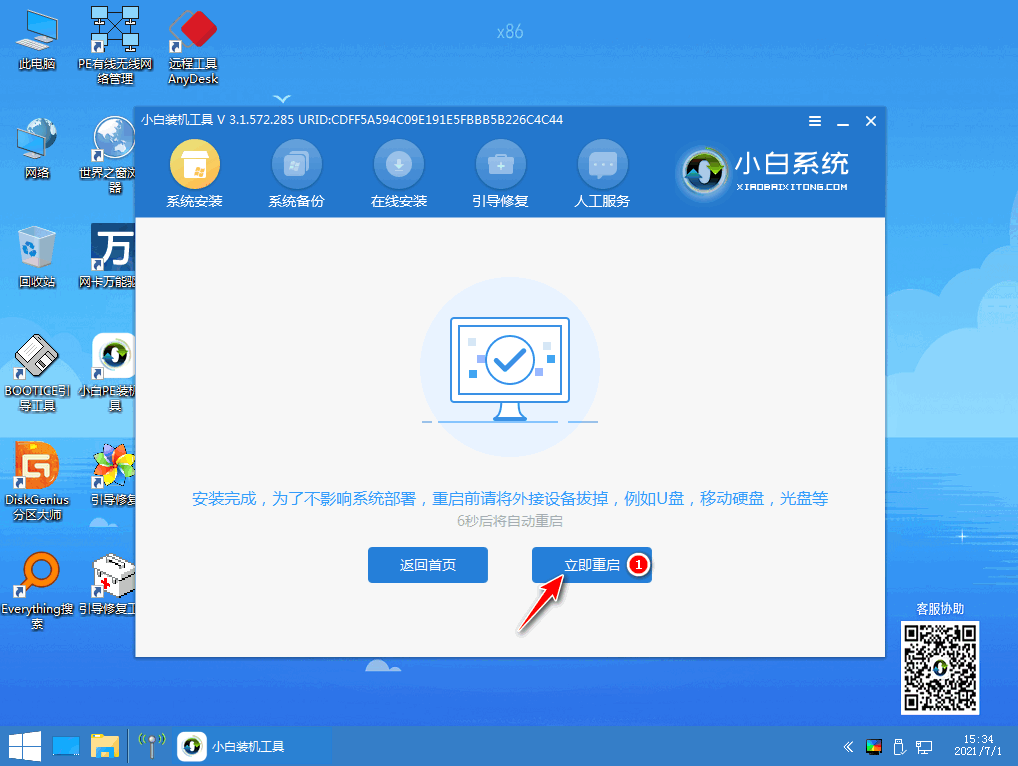
7.最後重啟進入系統頁面時,安裝就成功啦。
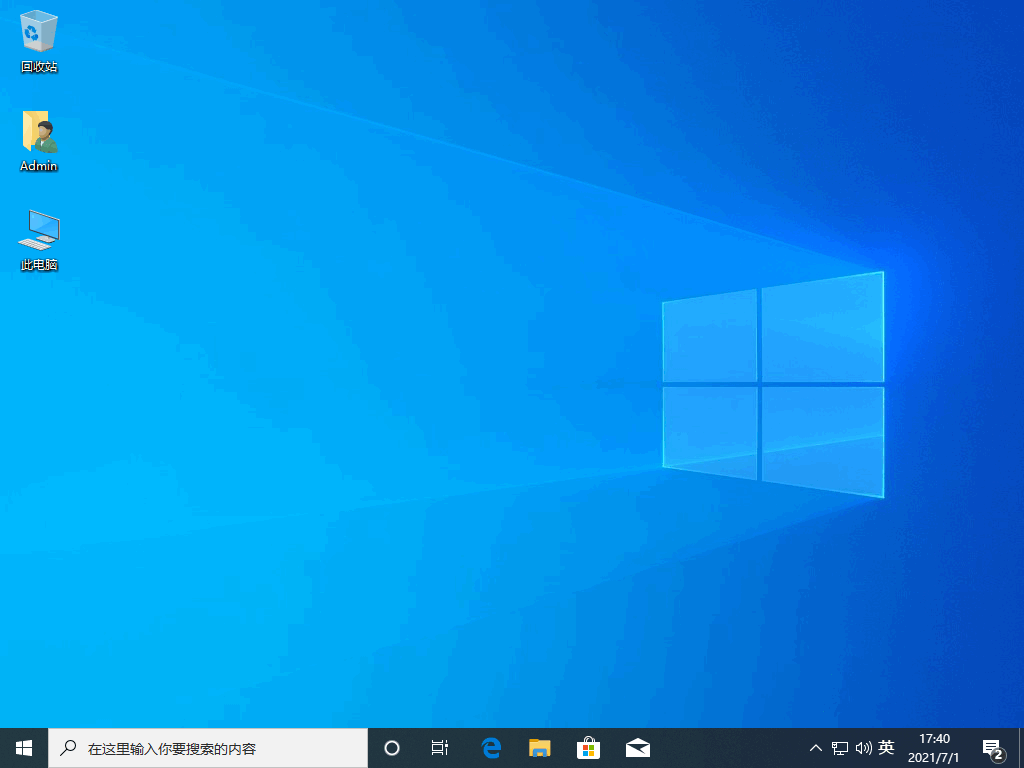
以上就是惠普筆記型電腦重裝系統的內容,你學會了嗎。
以上是惠普筆電重裝系統方法的詳細內容。更多資訊請關注PHP中文網其他相關文章!




